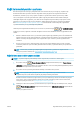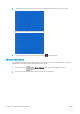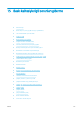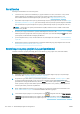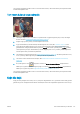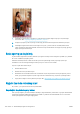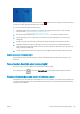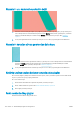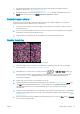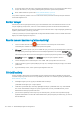HP DesignJet T1700 Printer series - User Guide
Tüm yukarıda sayılanları yaptıktan sonra sorun hala devam ederse, daha fazla destek için müşteri hizmetleri
temsilcinizle bağlantı kurun.
Tüm resim bulanık veya noktacıklı
1. Yüklediğiniz kağıt türünün ön panelden ve yazılımınızdan seçtiğiniz kağıt türüyle aynı olup olmadığını
kontrol edin. Bkz. Kağıtla ilgili bilgileri görüntüleme, sayfa 34.
2. Kağıdın doğru yüzüne yazdırıp yazdırmadığınızı kontrol edin.
3. Uygun baskı kalitesi ayarlarını kullanıp kullanmadığınızı kontrol edin (bkz. Yazdırma, sayfa 51). Bazı
durumlarda baskı kalitesiyle ilgili sorunu sadece daha yüksek bir baskı kalitesi seviyesi belirleyerek
giderebilirsiniz. Örneğin, Baskı Kalitesi kaydırıcısını Speed (Hızlı) olarak ayarlamışsanız, Quality (Kaliteli)
olarak ayarlamayı deneyin. Baskı kalitesi ayarlarını değiştirdiyseniz sorun çözülmüş olabileceğinden bu
noktada işinizi tekrar yazdırmak isteyebilirsiniz.
4. Yazıcı kafalarını yeniden hizalayın. Bkz. Baskı kafalarını hizalama, sayfa 164. Hizalama işleminden sonra,
sorun çözülmüş olabileceğinden işinizi tekrar yazdırmak isteyebilirsiniz.
5. Yazıcı kafası damla dedektörünü temizleyin. Bkz. Baskı kafası damlatma dedektörünü temizleme,
sayfa 162.
6.
Ön panele gidin ve önce simgesine ardından da Paper advance calibration (Kağıt ilerletme
kalibrasyonu) öğesine dokunun. Kağıt kaynağını ve ardından Paper advance calibration (Kağıt ilerletme
kalibrasyonu) öğesini seçin. Bkz. Kağıt ilerlemesini yeniden ayarlama, sayfa 143.
Tüm yukarıda sayılanları yaptıktan sonra sorun hala devam ederse, daha fazla destek için müşteri hizmetleri
temsilcinizle bağlantı kurun.
Kağıt düz değil
Kağıt yazıcıdan çıktığında düz durmuyorsa ve yüzeyinde dalgalanmalar varsa, yazdırılan resimde dikey şeritler
gibi hatalar görme olasılığınız bulunmaktadır. Mürekkep ile ıslanan ince kağıt kullandığınızda bu durum oluşur.
TRWW Tüm resim bulanık veya noktacıklı 147